Paramètres de VIvaldi Social
Cet article est également disponible sur :
![]()
![]()
![]()
![]()
![]()
![]()
![]()
![]()
![]()
Pour ajuster le profil, l’apparence, la notification et d’autres paramètres de Vivaldi Social, allez dans Préférences dans le menu de droite.
Paramètres du profil
Pour savoir comment personnaliser votre profil sur Vivaldi Social, consultez la page d’aide ici.
Paramètres d’apparence
Langue de l’interface
En plus de l’anglais, vous pouvez choisir parmi de nombreuses autres langues pour afficher Vivaldi Social.
Pour modifier la langue de l’interface utilisateur :
- Sélectionnez la langue de votre choix dans le menu déroulant.
- Cliquez sur Enregistrer les modifications dans le coin supérieur droit ou en bas de la page.
Fuseau horaire
La définition d’un fuseau horaire permet d’afficher les dates et heures correctes dans les e-mails que vous recevez de Vivaldi Social.
Thème du site
Vous avez le choix entre plusieurs thèmes :
- Le thème par défaut de Mastodon dans les versions claires, sombres et à contraste élevé (un thème sombre avec un peu plus de contraste que le thème sombre).
- Tangerine UI avec des couleurs d’accent orange ou violettes. Que vous obteniez une version claire ou sombre du thème dépend des paramètres au niveau du système d’exploitation.
- Mastodon Bird UI en versions claires, sombres et à contraste élevé.
Exemples de versions allégées des thèmes :
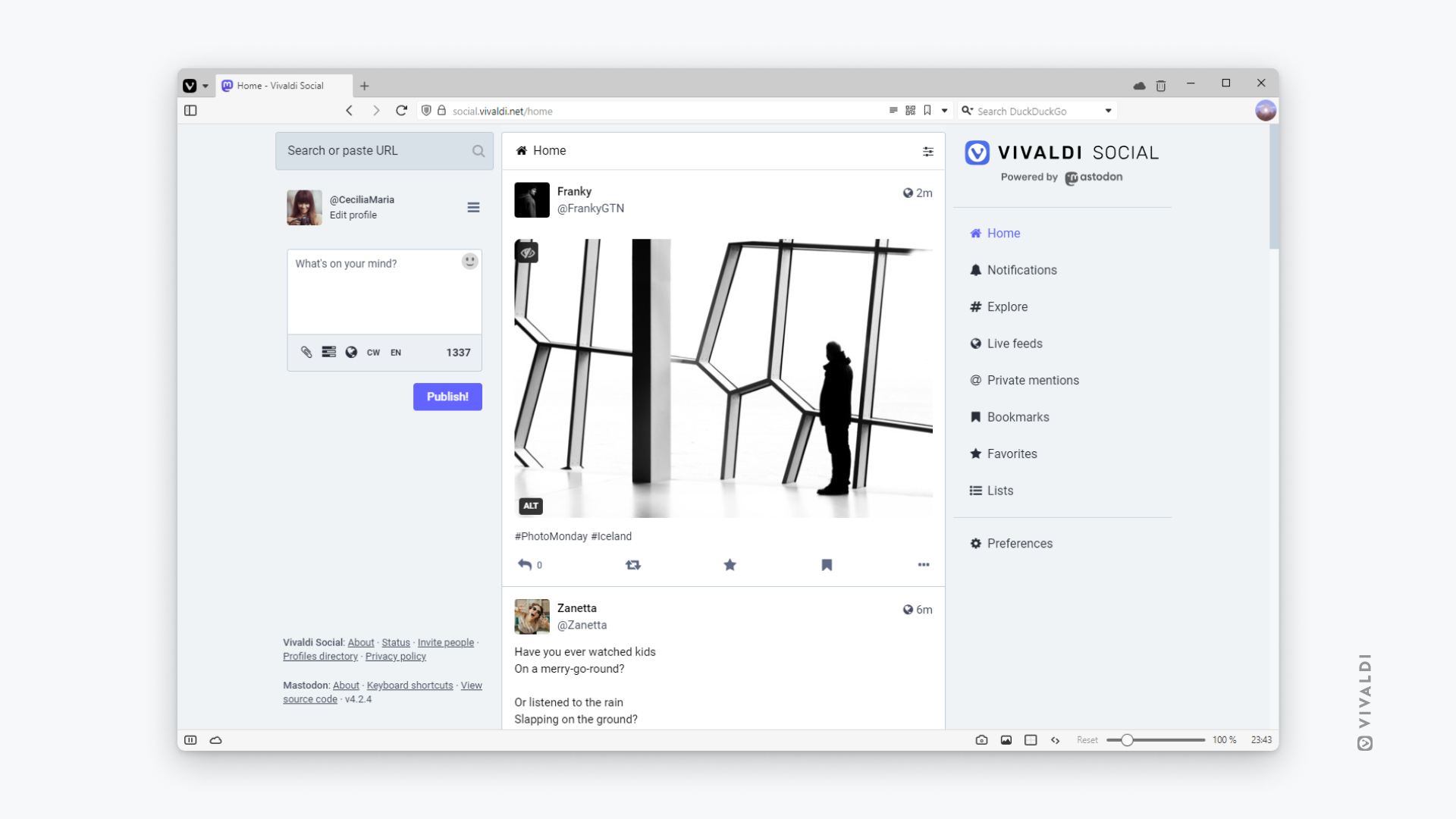
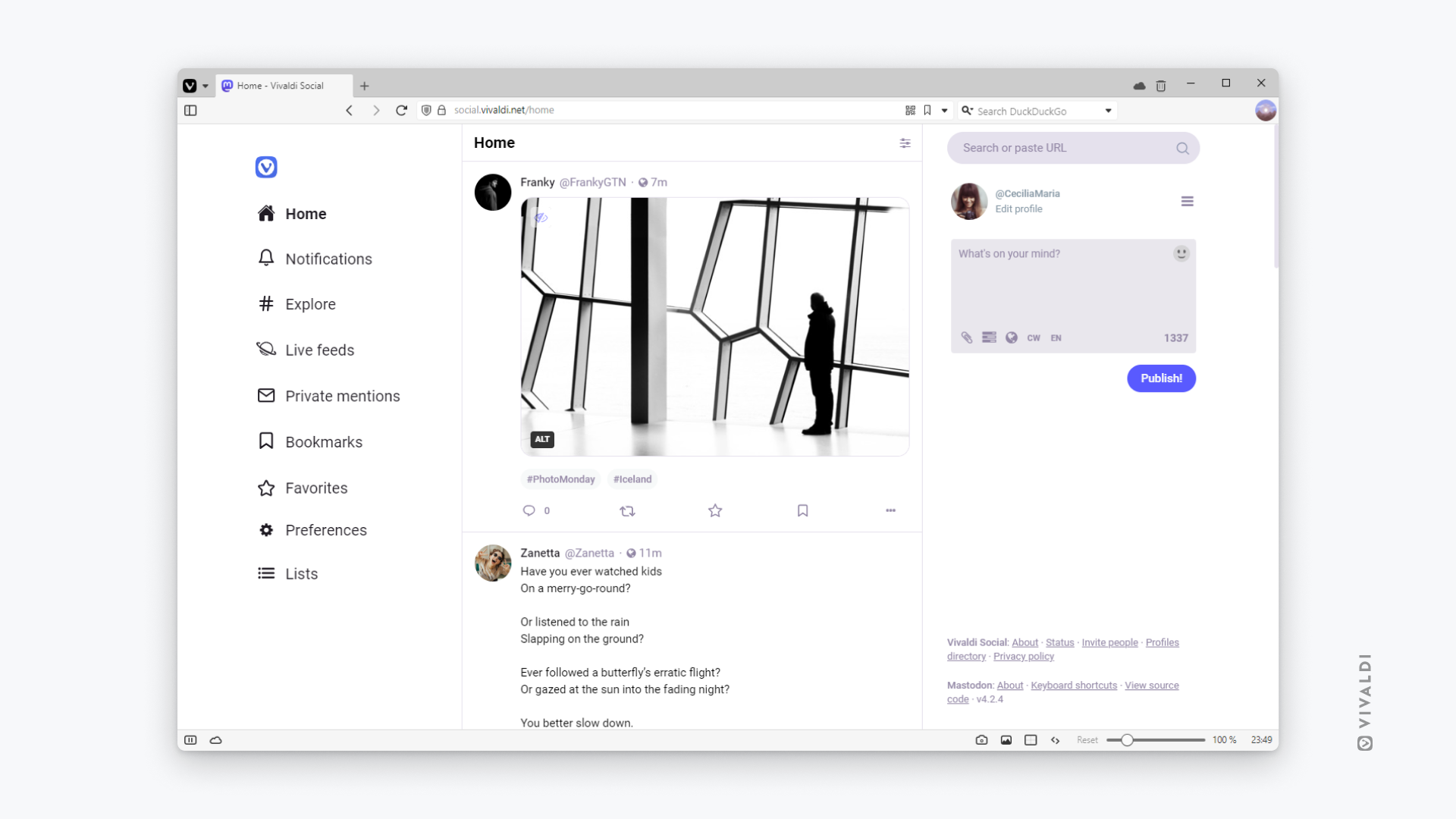
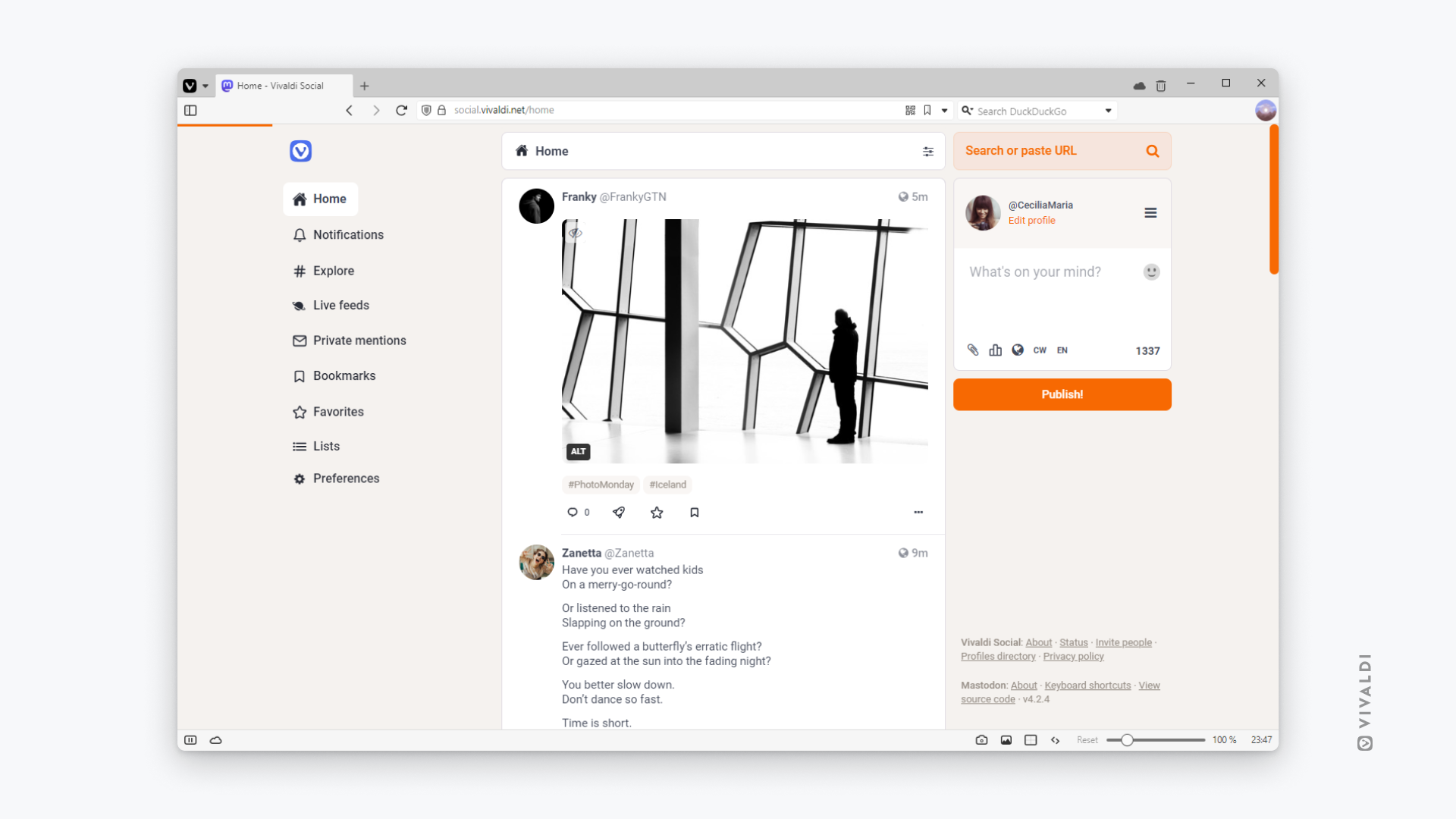
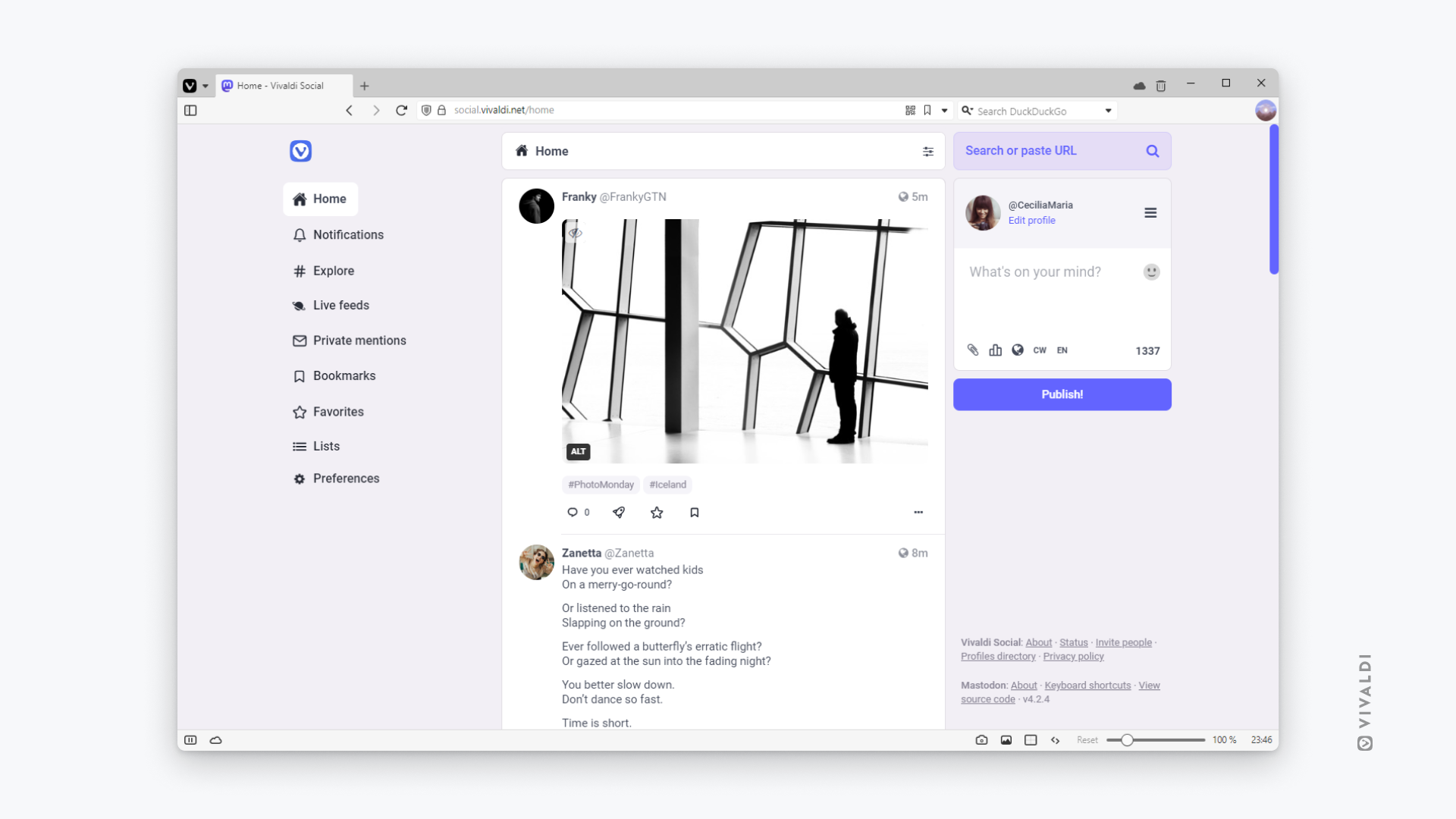
Interface Web simple vs avancée
Par défaut, vous ne voyez qu’un seul fil à la fois et pouvez basculer entre les vues à partir du menu de droite. Si vous préférez prendre le pouls et voir autant de contenu que possible en même temps, vous pouvez activer l’interface Web avancée. L’interface Web avancée vous permet d’afficher plusieurs fils à la fois dans des colonnes. Le nombre que vous pouvez ajouter dépend de la taille de votre écran et de vos besoins.
Que vous utilisiez la vue simple ou avancée, vous pouvez configurer chaque vue plus loin à partir du bouton ![]() Afficher les paramètres en haut de la page. Les options disponibles dépendent du type de colonne (par exemple, les notifications ont beaucoup d’options que vous pouvez configurer). En mode avancé, pour que le fil reste visible, assurez-vous d’épingler la colonne depuis ses paramètres.
Afficher les paramètres en haut de la page. Les options disponibles dépendent du type de colonne (par exemple, les notifications ont beaucoup d’options que vous pouvez configurer). En mode avancé, pour que le fil reste visible, assurez-vous d’épingler la colonne depuis ses paramètres.
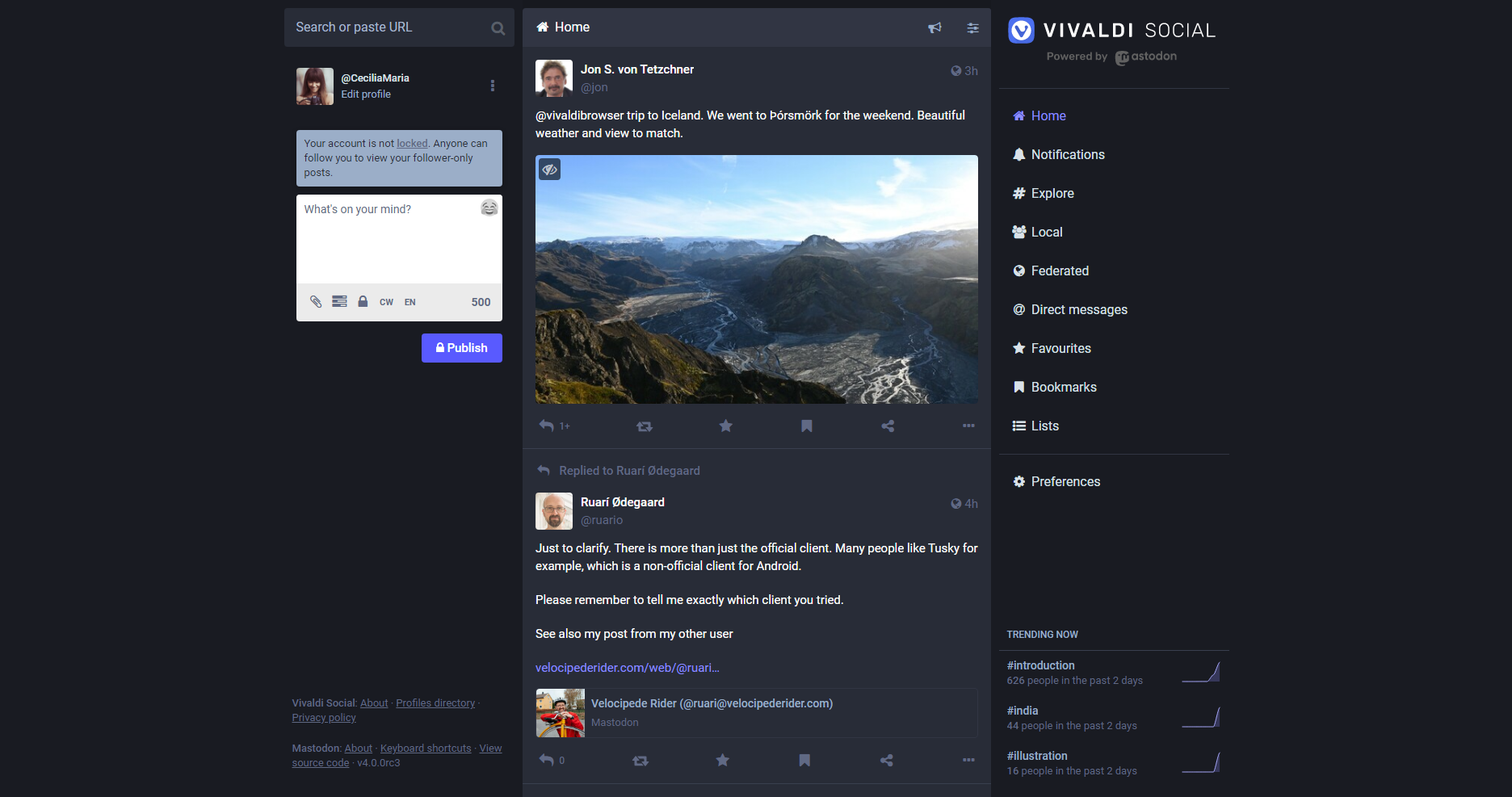
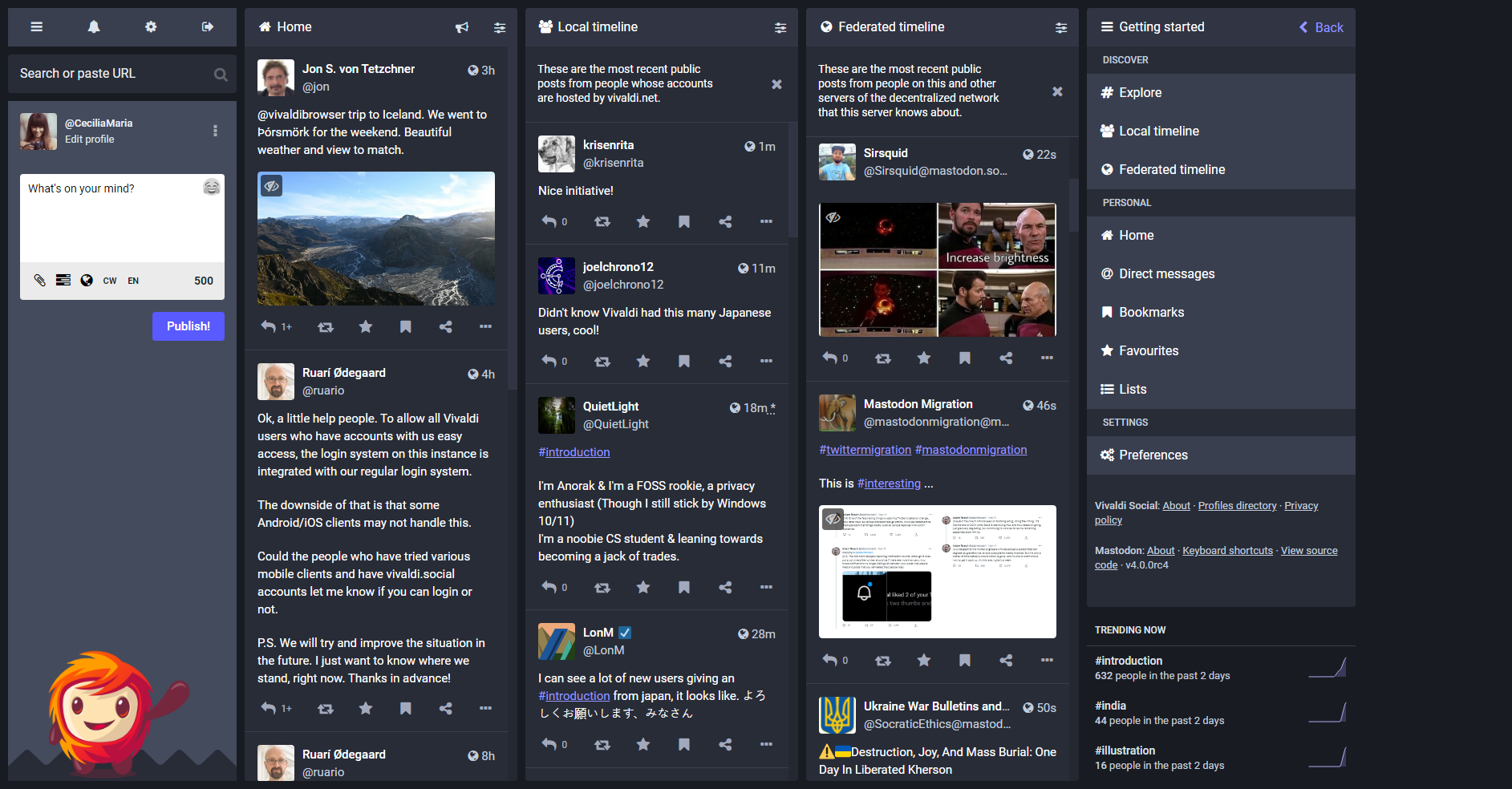
Animations et accessibilité
- Mode lent – Au lieu de charger automatiquement le nouveau contenu sur le fil, vous pouvez choisir de le charger en un clic lorsque vous êtes prêt.
- Lire automatiquement des GIFs animés – Choisissez de lire les animations automatiquement ou uniquement après l’interaction.
- Réduire la vitesse des animations et Désactiver les actions par glissement – L’activation de ces paramètres peut aider des personnes qui sont, par exemple, sujettes au mal des transports.
- Désactiver les mouvements de balayage – Empêche de modifier accidentellement les chronologies sur mobile lorsque vous essayez de revenir en arrière à l’aide d’un navigateur qui implémente des mouvements de balayage comme raccourcis pour la navigation.
- Utiliser la police par défaut du système – Lorsque vous avez une police spéciale que vous préférez définie au niveau du système d’exploitation, vous pouvez choisir d’afficher des textes sur Vivaldi Social dans cette police également.
Mise en page des messages
Les images hautes peuvent prendre beaucoup de place. Pour faciliter la navigation dans le contenu, vous pouvez recadrer les images au ratio 19:6 par défaut et ne les développer en taille réelle que lorsque vous cliquez sur l’image.
Découverte
Dans le coin inférieur droit de Vivaldi Social, vous pouvez voir les derniers hashtags tendance. Si les sujets tendance ne vous intéressent pas, vous pouvez désactiver Afficher les tendances du jour. Pour afficher les hashtags populaires si le paramètre est désactivé, allez dans Explorer > Hashtags.
Boîtes de dialogue de confirmation
Pour éviter toute action accidentelle, vous pouvez activer les boîtes de dialogue de confirmation pour :
- lorsque vous cliquez sur Ne plus suivre sur le profil d’une personne.
- lorsque vous cliquez sur Partager la publication d’une personne.
- avant de supprimer définitivement l’un de vos propres messages.
Contenu sensible
Les utilisateurs peuvent ajouter des avertissements de contenu à leurs publications qui vous obligent à faire des clics supplémentaires pour voir le contenu complet. Vous pouvez remplacer ces avertissements dans Préférences.
Pour les médias, vous avez 3 options :
- Masquer les médias marqués comme sensibles, c’est-à-dire suivez le réglage du posteur.
- Montrez toujours les médias, même s’ils ont été marqués comme sensibles.
- Toujours masquer les médias, peu importe qu’ils aient été marqués comme sensibles ou non.
Pour les médias masqués, vous pouvez choisir d’afficher un dégradé coloré basé sur les couleurs de l’image avec des détails obscurcis ou simplement afficher un texte « Média caché » à la place des images.
Enfin, vous pouvez choisir de développer tout le contenu marqué avec des avertissements de contenu par défaut.
Paramètres des notifications
Les notifications de Vivaldi Social seront envoyées à l’adresse mail de récupération de votre compte Vivaldi (comme les notifications du forum, la réinitialisation du mot de passe et les autres courriels liés au compte).
Dans Preferences > Notifications, vous pouvez sélectionner les notifications que vous souhaitez recevoir.
Vous pouvez recevoir des notifications par courriel pour les événements suivants :
- Quelqu’un vous a suivi.
- Quelqu’un a demandé à vous suivre.
- Quelqu’un a partagé votre message.
- Quelqu’un a ajouté votre publication à ses favoris.
- Quelqu’un vous a mentionné.
Normalement, les notifications par courriel ne seront pas envoyées lorsque vous utilisez activement Mastodon, mais vous pouvez vous assurer de ne manquer aucune notification en activant Toujours envoyer des notifications par courriel.
De plus, vous pouvez décider de recevoir des notifications de personnes que vous ne suivez pas ou qui ne vous suivent pas. Les options sont les suivantes :
- Bloquer les notifications des personnes qui ne vous suivent pas.
- Bloquer les notification des personnes que vous ne suivez pas.
- Bloquez les messages directs des personnes que vous ne suivez pas.
Pour ajuster les paramètres dans la vue Notifications, cliquez sur le bouton Afficher les ![]() paramètres en haut de la page. Là, vous pouvez ajuster le type de notifications (par exemple, les notifications de bureau et/ou push, avec son ou non) qui seront livrées pour différents événements ainsi que l’apparence de la vue Notifications.
paramètres en haut de la page. Là, vous pouvez ajuster le type de notifications (par exemple, les notifications de bureau et/ou push, avec son ou non) qui seront livrées pour différents événements ainsi que l’apparence de la vue Notifications.
Autres paramètres
Grouper les partages dans les fils d’actualités
Pour éviter que les publications populaires n’apparaissent encore et encore, les publications partagées seront regroupées par défaut. Si vous le souhaitez, vous pouvez le désactiver.
Paramètres de publication par défaut
Confidentialité des messages – définissez tous vos messages pour qu’ils soient publiés, par défaut, publiquement, comme non répertoriés ou pour les abonnés uniquement.
Langue de publication – Par défaut, la langue de publication sera la même que la langue de votre interface utilisateur. Si vous préférez avoir l’interface dans une langue, mais surtout publier dans une autre langue, vous pouvez choisir une langue par défaut différente pour les publications.
Si vous avez tendance à créer des publications avec des médias que beaucoup de gens préfèrent ne pas voir, vous pouvez marquer tous vos médias comme sensibles par défaut.
Vivaldi Social est accessible à partir du Web ainsi que des applications de bureau et mobiles. L’application que vous avez utilisée pour la publication sera affichée dans la vue détaillée des publications. Si vous préférez ne pas divulguer l’application utilisée pour publier, vous pouvez désactiver le paramètre.
Fils publics
Étant donné que les gens peuvent publier dans de nombreuses langues différentes, vos fils d’actualité peuvent être remplis de contenu que vous ne comprenez pas. Vous pouvez utiliser un traducteur, tel que Vivaldi Traduction, pour donner un sens aux messages ou vous pouvez masquer le contenu en langue étrangère. Pour filtrer les langues :
- Allez dans Préférences > Autre > Fils publics.
- Cochez les cases correspondant aux langues dans lesquelles vous souhaitez afficher du contenu sur Vivaldi Social.
- Cliquez sur Enregistrer les modifications.